- Impresión
- OscuroLigero
- PDF
TL405Guía-rápida-de-Configuración-Comunicación-ConnectAlarm&Central
.png)
Guía rápida de Configuración:
DSC TL405LELAU
Configuración a Central de monitoreo y Connect Alarm
Modelo de referencia para la solución
DSC TL405LELAU

Introducción
Se mostrará la manera de configurar el comunicador y panel para integrar a una central de monitoreo y aplicativo Connect alarm, esta configuración funciona para los paneles (PC1616 / PC1832 / PC1864). Esta configuración solo funciona cuando la transmisión de información es por IP.
Conexiones de panel a Comunicador

Importante: Resistencia en NC de 5.6 K Ohms
Nota importante: para realizar la conexión al computador con este comunicador, necesitamos un cable USB A USB.
También tenemos un video en nuestro canal de YouTube https://youtu.be/Lh0wmyuQQZo?si=wuTLUKGfz3Emqi9Z
Configuración en el panel
1.- *8 [cod. Instalador]
2.- [301] Número de cuenta del sistema (1234FF)
3.- [311] Número de cuenta partición (1234)
4 - [350] (03) Formato de comunicación CID
5.- [001] (23) Definición de zona 1 "Armado por llave sostenida"
6.- [009] (05) PGM 1 "Estado Armado del sistema"
7.- ###
Configuración del comunicador debe de realizarse por DLS 5
1.- Conectar Cable USB A USB al comunicador TL405LELAU a la computadora
3.- Abrir DLS 5, recuerde tener la última versión para la compatibilidad. Versión 1.74, ya descargado el Plugin de la actualización del comunicador TL405LELAU para abrir una plantilla.
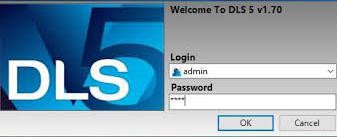
4. – Ya abierto DLS 5 en la PC, decirle porque puerto COM va trabajar
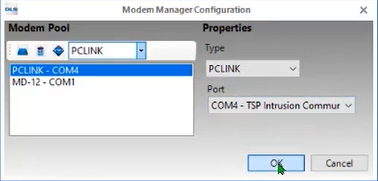
Tools --> Modem Manager Configuration -->
Creación de cuenta en DLS 5
- - Crear cuenta - New Account
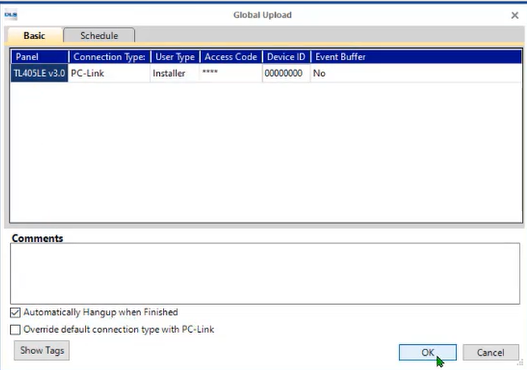
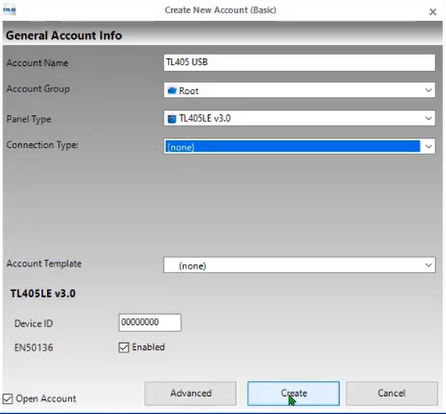

- Oprimir OK
- Extraer información con el mundo Azul y Flecha Azul
Access Code
Al traer la información del comunicador se abrirá una ventana emergente en la cual pedirá credenciales en este caso, ingresaremos las credenciales “123456” en todos los campos, esta contraseña nos servirá para ingresar al aplicativo Connect alarm
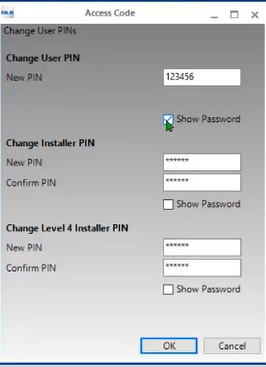
Presionamos el botón OK y esperamos a que se descargue la info del comunicador
Configuración del comunicador por DLS 5 | Phonebook

Agregamos en el TelNum 01
Phone Number: “123456” – damos un check ✔ a las casillas: CID/SIA Event Conversión | IP Receiver on Cellular/Ethernet Path
Configuración para comunicador desde DLS 5 | Network Settings
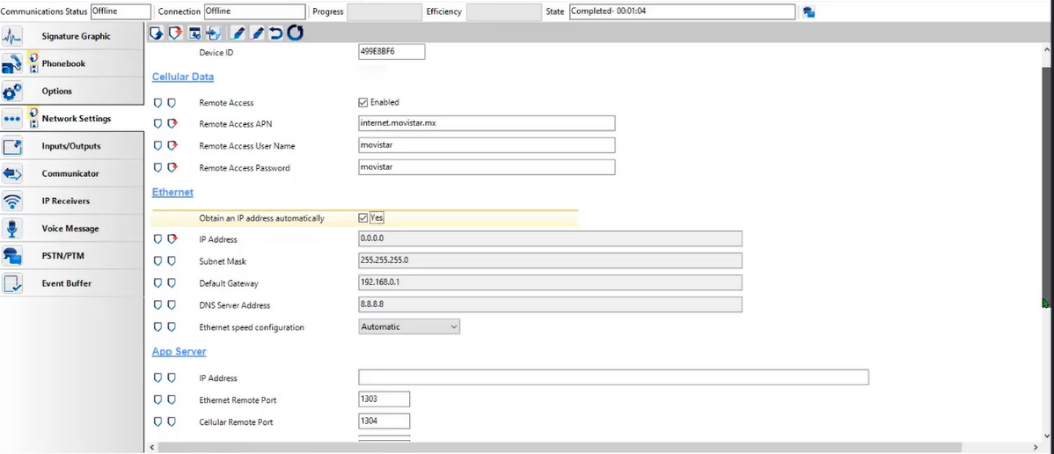
Configuramos lo datos de la red móvil
Remote Access: ✔ seleccionamos la casilla
Remote Access APN: ejemplo: internet.movistar.mx
Remote Access User Name: movistar
Remote Access Password: movistar
Obtain an IP address automatically: ✔ seleccionamos la casilla
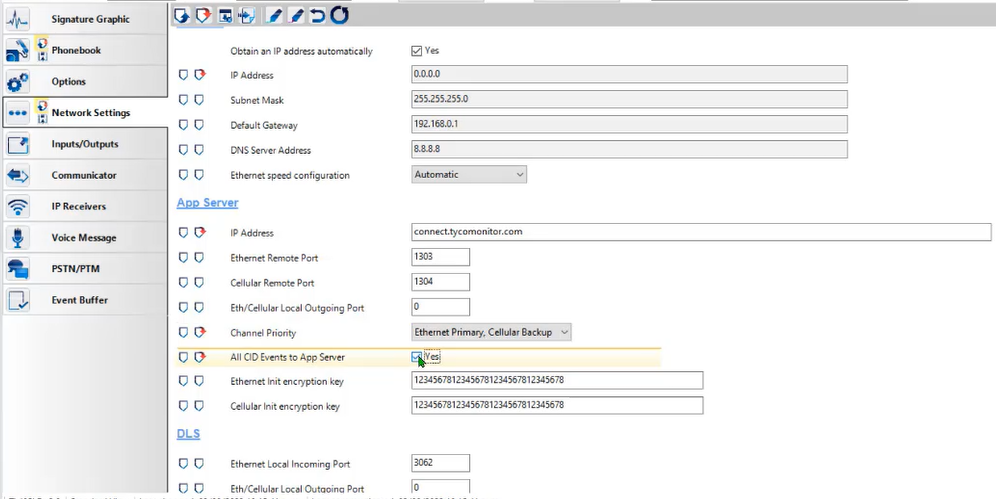
App Server
IP Address: Connect.tycomonitor.com
Ethernet Remote Port: 1303
Cellular Remote Port: 1304
Channel Priority: Ethernet Primary, Cellular Backup
All CID Events top App Server: ✔ seleccionamos la casilla
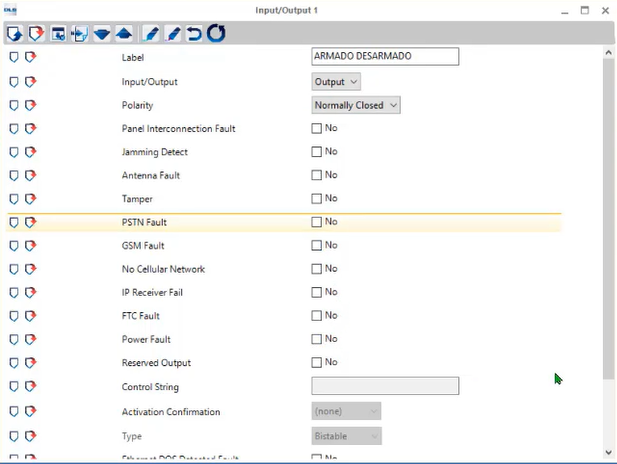
PGM 1 damos doble clic en el “1” Para que muestre la info de la PGM
Label: “ARMADO DESARMADO”
Input/Output: Output
Polarity: Normally Closed
Todas las casillas posteriores deshabilitadas como muestra la imagen
App Type output: Arm / Disarm
Configuración para comunicador desde DLS 5 | Inputs/Outputs
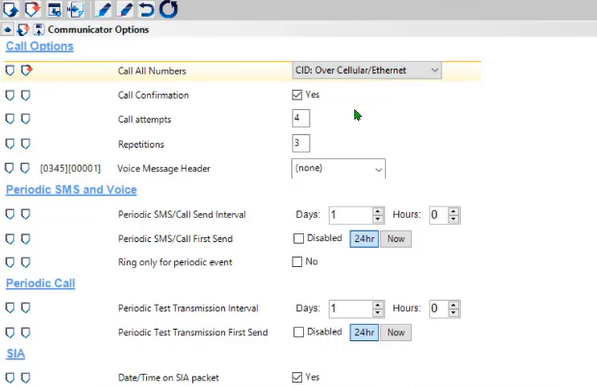
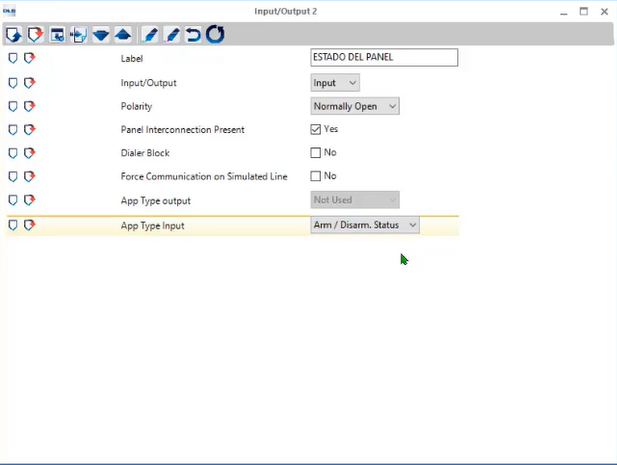
Communicator Options
Call Options
Call All Numbers: CID Over Cellular/Ethernet
Lo demás datos se quedan como vienen por default
Configuración para comunicador desde DLS 5 | Communicator
PGM 1 damos doble clic en el “2” Para que muestre la info de la PGM
Label: “ESTADO DEL PANEL”
Input/Output: Input
Polarity: Normally Open
Panel Interconnection Present: ✅
Todas las casillas posteriores deshabilitadas como muestra la imagen
App Type output: Arm / Disarm. Status
Configuración para comunicador desde DLS 5 | Inputs/Outputs
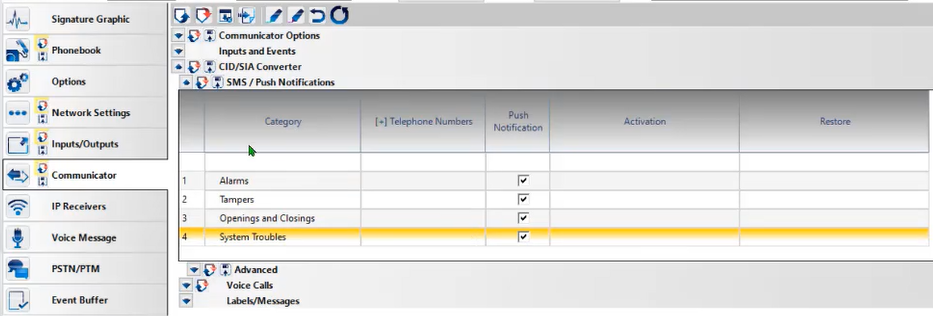
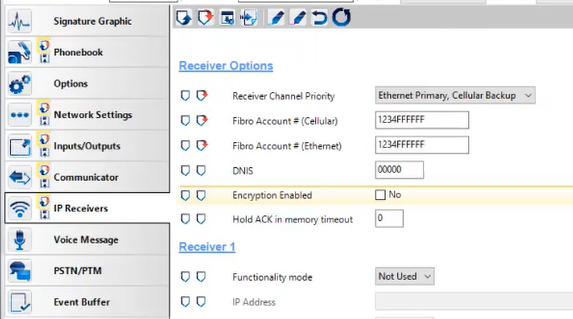
CID/SIA Converter > SMS / Push Notifications
Encendemos las siguientes casillas ✅
- Alarms
- Tampers
- Openings and Closings
- System Troubles
Configuración para comunicador desde DLS 5 | IP Receivers
IP Receivers > Receiver Options
Receiver Channel Priority: Ethernet Primary, Cellular Backup
Fibro Account # (Cellular): 1234FFFFFF
Fibro Account # (Ethernet): 1234FFFFFF
Configuración para comunicador desde DLS 5 | Communicator > CID/SIA Converter
IP Receivers > Receiver 1
Functionality mode: Primary
IP Address: tvcmex.dvrdns.org
Remote Port: 3061
Receiver 1 local Port: 3060
APN (Cellular): internet.movistar.mx
APN User Name (Cellular): movistar
APN Password: movistar
Configuración para comunicador desde DLS 5 | IP Receivers > Receiver 1
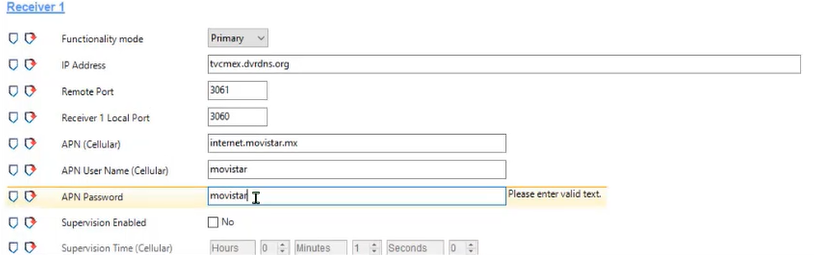
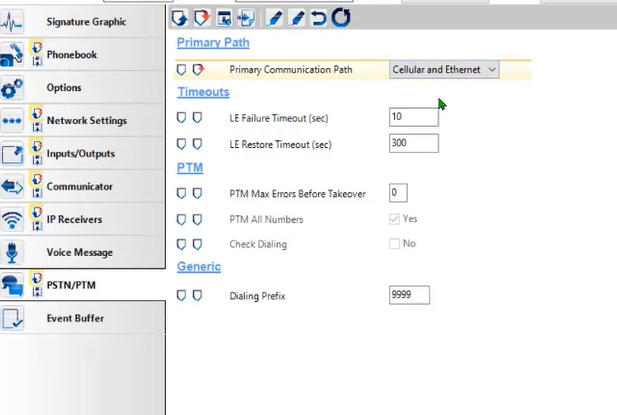
Primary Path
Primary Comunnication Path: Cellular and Ethernet
Configuración para comunicador desde DLS 5 | PSTN / PTM
Al final podemos visualizar que tenemos comandos o configuración pendiente de mandar al comunicador, debemos de mandar la información con el botón de Communicate Tags  . Posterior pedirá ingresar la contraseña de instalador en este caso utilizamos “123456”
. Posterior pedirá ingresar la contraseña de instalador en este caso utilizamos “123456”
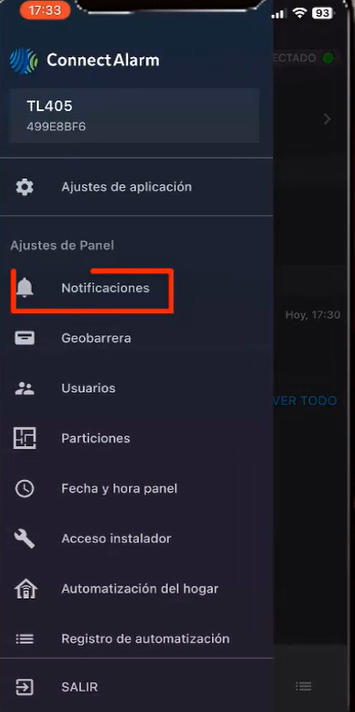
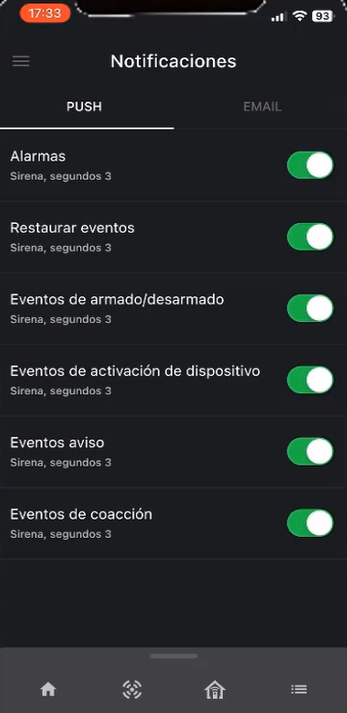
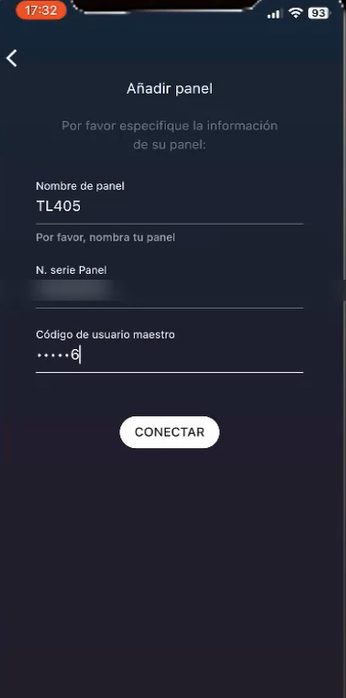
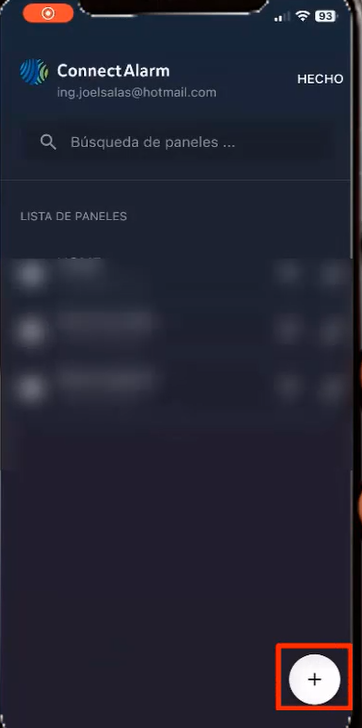
Ingresamos a Notificaciones en Connect Alarm para habilitarlas
Como se muestra en la imagen de la izquierda
- Nombre de panel: TL405 (para este ejemplo)
- Número de serie del panel: Lo encontramos en Network Settings Como Device ID
- Código usuario maestro: En este caso utilizamos el “123456” configurado en el primer parámetro cuando nos quisimos traer la info del comunicador
Agregar el panel
Como agregar a Connect Alarm
.png)
.png)
.png)

